Урок №2: Команды, подсказки и создание эффективных запросов
"Основы работы с Midjourney: Команды, подсказки и создание эффективных запросов": Подробный обзор основных команд и подсказок Midjourney, а также рекомендации по созданию эффективных запросов.
Добро пожаловать на новый урок нашего курса! В этом уроке мы углубимся в основы работы с Midjourney, изучим основные команды и подсказки, а также научимся создавать эффективные запросы, которые помогут вам генерировать потрясающие изображения.
Команды Midjourney: основы для начала работы
В предыдущем уроке мы познакомились с командой /imagine, которая запускает процесс генерации изображений. Midjourney предлагает и другие полезные команды, которые расширяют наши возможности, давайте немного поговорим о них (для Midjourney на сервере Discord).
Основные команды:
/settings: открывает меню настроек Midjourney. Здесь мы можем выбрать версию движка (MJ Version), уровень стилизации (Style/Stylize), качество изображения, режим доступа (Public Mode) и другие параметры (мы подробно обсудим, как работать с этими параметрами);
/info: показывает информацию о нашем аккаунте, подписке и использовании ресурсов (Fast/Relax time);
/help: отображает список доступных команд и краткое описание каждой из них;
/history: показывает историю наших последних запросов. Это полезно, если мы вдруг захотим вспомнить или повторить предыдущий запрос.
Команды для управления режимами:
/fast и /relax: переключают режимы генерации. Fast Mode режим быстрой генерации изображений, а Relax Mode, соответственно, медленной;
/private: (только для платных подписок) включает приватный режим, в котором изображения, которые мы будем генерировать, не будут видны другим пользователям;
/public: (только для платных подписок Pro) переключает в публичный режим, где наши изображения будут видны всем;
/turbo: (только для платных подписок Pro) переключает в режим Turbo, который обеспечивает максимальную скорость генерации.
Команды для работы с изображениями:
/blend: позволяет смешивать два изображения для создания нового;
/describe: анализирует загруженное изображение и предлагает 4 варианта промпта, которые могли бы сгенерировать это изображение;
/show <Job ID>: восстанавливает и отображает изображение по его Job ID (можно найти в истории);
/upscale: увеличивает разрешение выбранного изображения (аналогично кнопке U);
/variations: создает вариации выбранного изображения (аналогично кнопке V);
Прочие команды:
/ask: позволяет задать вопрос боту Midjourney и получить ответ;
/daily_theme: включает/выключает уведомления о ежедневных темах в канале #daily-theme;
/docs: открывает документацию Midjourney;
/faq: открывает ссылку на часто задаваемые вопросы;
/feedback: позволяет отправить отзыв разработчикам Midjourney;
/invite: генерирует ссылку-приглашение на сервер Midjourney в Discord;
/list_tuners: показывает список созданных нами "Style Tuner" (инструмент для создания собственных стилей);
/prefer: позволяет настраивать пользовательские опции (например, добавлять суффиксы к промптам);
/shorten: анализирует наш промпт и предлагает варианты, как сделать его короче и эффективнее;
/synonyms: предлагает синонимы и связанные термины для нашего промпта;
/tune: запускает процесс создания "Style Tuner";
/userid: показывает наш User ID в Midjourney.
Создание эффективных запросов (промтов)
Ключевым фактором в работе с Midjourney является умение создавать эффективные запросы, которые точно передают нашу творческую идею нейросети.
Будьте конкретными: чем подробнее мы опишем желаемое изображение, тем точнее будет результат. Вместо общих фраз ("красивый пейзаж") следует использовать конкретные детали ("горный пейзаж с заснеженными вершинами, озером и хвойным лесом на переднем плане", "портрет девушки с длинными рыжими волосами в платье в стиле ренессанс").
Используйте английский язык: Midjourney лучше всего понимает запросы на английском языке. Если вы не владеете английским, то просто используйте онлайн-переводчик (например, DeepL).
Описывайте не только объекты, но и стиль, атмосферу, освещение: укажите желаемый стиль изображения (например, "фотореализм", "импрессионизм", "киберпанк"), настроение ("мрачный", "веселый", "романтический"), освещение ("мягкий свет заката", "яркий солнечный день", "неоновое освещение").
Используйте референсы: добавьте ссылки на изображения, которые вам нравятся, чтобы Midjourney учла их стиль, композицию или отдельные элементы при генерации вашего изображения.
Экспериментируйте: не бойтесь пробовать разные варианты формулировок и стилей описания. Midjourney может удивить вас неожиданными результатами!
Использование подсказок Midjourney
Midjourney предлагает ряд подсказок (параметров), которые позволяют управлять процессом генерации и настраивать параметры изображения.
Основные параметры:
--aspect (или --ar): задает соотношение сторон изображения. Например, --ar 16:9 создаст широкоформатное изображение, а --ar 1:1 — квадратное.
--no: исключает определенные элементы из изображения. Например, --no plants уберет растения из изображения, а --no people — людей.
--stylize (или -s): управляет степенью стилизации. Чем выше значение, тем более художественным и абстрактным будет изображение. Значение по умолчанию — 100. Диапазон значений — от 0 до 1000.
--quality (или -q): управляет качеством изображения и временем генерации.
--seed: позволяет генерировать вариации одного и того же изображения, используя один и тот же "seed" (числовой код). Пригодится, если нам нравится композиция или стиль изображения, но мы хотим увидеть другие варианты с теми же характеристиками. Чтобы узнать seed изображения, нужно нажать на него и скопировать Job ID, а затем использовать этот Job ID в качестве seed в новом запросе;
--chaos (или -c): управляет степенью случайности в генерации изображений. Чем выше значение, тем более непредсказуемым будет результат. Значение по умолчанию — 0. Диапазон значений — от 0 до 100;
--stop: останавливает процесс генерации на определенном проценте выполнения (от 10 до 100). Это позволяет получать изображения с разной степенью детализации;
--repeat: повторяет генерацию изображения указанное количество раз (от 1 до 40). Это можно использовать, если мы хотим получить несколько вариантов изображения с разными seed;
--tile: создает изображение, которое можно использовать в качестве бесшовной текстуры (тайла);
--iw: устанавливает "вес" референсного изображения. По умолчанию все референсные изображения имеют одинаковый вес (1). Мы можем увеличить вес референса, чтобы Midjourney больше ориентировался на его стиль и композицию. Например, --iw 2 увеличит вес референса в два раза;
--zoom: позволяет увеличивать масштаб изображения;
--version (или -v): позволяет выбрать версию алгоритма Midjourney (например, --v 5). По умолчанию используется самая последняя версия Midjourney;
--sref: позволяет перенести стиль одного изображения на другое. Например: --sref (ссылка на изображение со стилем);
--cref: позволяет перенести персонажа с одного изображения на другое, сохранив его внешний вид. Работает в паре с параметром --cw, который определяет, насколько точно нужно перенести персонажа. Например: --cref (ссылка на изображение с персонажем) --cw 50 (перенесет персонажа, сохранив его лицо и частично одежду).
Дополнительные возможности:
Однозначность запросов: Midjourney, как и любая другая нейросеть, лучше работает с однозначными запросами. Нам желательно описывать свои идеи максимально точно и конкретно, избегая двусмысленных формулировок. Например, вместо "яблоко" стоит указать "красное яблоко сорта Голден Делишес" или "логотип Apple":
Управление стилем: мы можем указать желаемый стиль изображения в нашем запросе. Например, "портрет кота в стиле импрессионизм" или "пейзаж в стиле киберпанк". Midjourney также поддерживает стили конкретных художников (например, "в стиле Ван Гога"):
Использование референсов:
Мы можем использовать изображения в качестве референсов для Midjourney. Это позволяет нам:
Задать стиль: если нам нравится стиль определенного изображения, то мы можем использовать его в качестве референса, чтобы Midjourney сгенерировал изображение в похожем стиле;
Задать композицию: мы можем использовать референс, чтобы задать желаемую композицию изображения (например, расположение объектов, ракурс);
Перенести элементы: и также мы можем использовать референс, чтобы перенести определенные элементы (например, лицо, одежду) на сгенерированное изображение.
Как использовать референсы:
Чтобы использовать референс, нам нужно просто добавить ссылку на изображение в наш промпт. Также мы можем использовать несколько референсов в одном запросе.
Пример:
/imagine a cat sitting on a windowsill, looking at the rain --ar 3:2 --stylize 500 https://example.com/cat-image.jpg
Этот запрос сгенерирует изображение кота, сидящего на подоконнике и смотрящего на дождь, с соотношением сторон 3:2, средней степенью стилизации и стилем, похожим на изображение по ссылке.
Работа с вариантами изображений (Fine-tune & Rethink):
Midjourney предлагает два инструмента для работы с уже сгенерированными изображениями: fine-tune и rethink.
Fine-tune: эта функция позволяет нам детально настроить генерацию изображения, используя конкретные указания в нашем запросе. После того как мы создали основной запрос и Midjourney сгенерировал начальные изображения, мы можем выбрать понравившийся вариант и уточнить его, добавив новые детали или изменив существующие. Для этого нам нужно нажать кнопку "Remix" под изображением и ввести новый, более подробный запрос.
Пример:
Начнем с запроса "волшебник, взявший власть в королевстве":
Midjourney сгенерирует изображения выше, мы выбираем один из вариантов и нажимаем "Remix". Затем мы вводим уточненный запрос: "волшебник с золотым троном и пурпурной мантией, взявший власть в королевстве". Midjourney сгенерирует новые изображения, основанные на нашем уже уточненном запросе:
Rethink: эта функция позволяет нам полностью переосмыслить свой запрос и получить совершенно новые варианты изображения. Если мы, например, не довольны первоначальными результатами, нажимаем кнопку "Rethink" под изображением. Midjourney сгенерирует новые изображения, основанные на нашем исходном запросе, но с другим подходом к его интерпретации.
Пример: запрос тот же, что и в примере выше, только теперь мы нажимаем на кнопку "Rethink". Midjourney сгенерирует новые изображения, которые могут быть совершенно не похожи на предыдущие. Например, это может быть изображение волшебника, который отказался от власти или волшебника, который сражается за власть:
Подбор слов:
Ключ к успешной генерации изображений в Midjourney – это правильный подбор слов. Одно слово может вызвать у нейросети множество ассоциаций и интерпретаций. Мы можем эксперементировать с разными синонимами, прилагательными и описательными фразами, чтобы добиться желаемого результата.
Баланс между детализацией и абстракцией:
Чем больше деталей мы указываем в запросе, тем больше контроля мы имеем над конечным изображением. Однако слишком много деталей может сделать изображение перегруженным и сложным. Нам нужно найти баланс между детализацией и абстракцией, чтобы получить гармоничное и эстетически приятное изображение.
Практическое задание
Задача: Создать два разных изображения, используя одну и ту же тему или концепцию.
Инструкции:
Выберите тему или концепцию, которую вы хотите изобразить. Это может быть что угодно - от абстрактной идеи до конкретного объекта или сцены.
Используйте команду fine-tune для создания первого изображения. Сделайте свой запрос очень конкретным и детальным, чтобы детально контролировать, как будет выглядеть конечное изображение.
Для создания второго изображения, используйте команду rethink. В этот раз сделайте свой запрос более абстрактным и открытым для интерпретации.
Сравните два изображения и подумайте, как они отличаются друг от друга и как каждый подход влияет на конечный результат.
Выберете тот вариант, который вам понравился больше всего!
Пример:
Вы можете выбрать тему "закат на пляже".
Для первого изображения ваш запрос может быть: "Закат на пляже с ярким оранжевым солнцем, отражающимся в спокойном море, с темными силуэтами пальм на переднем плане":
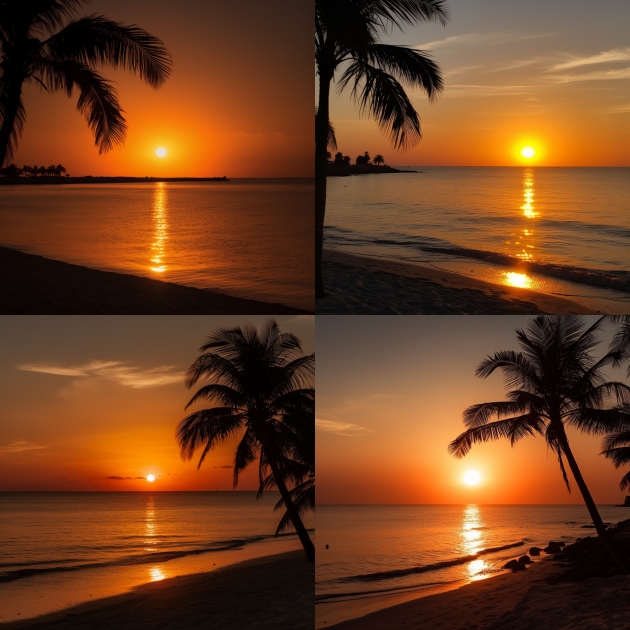
Для второго изображения ваш запрос может быть: "Эмоция спокойного заката на пляже":
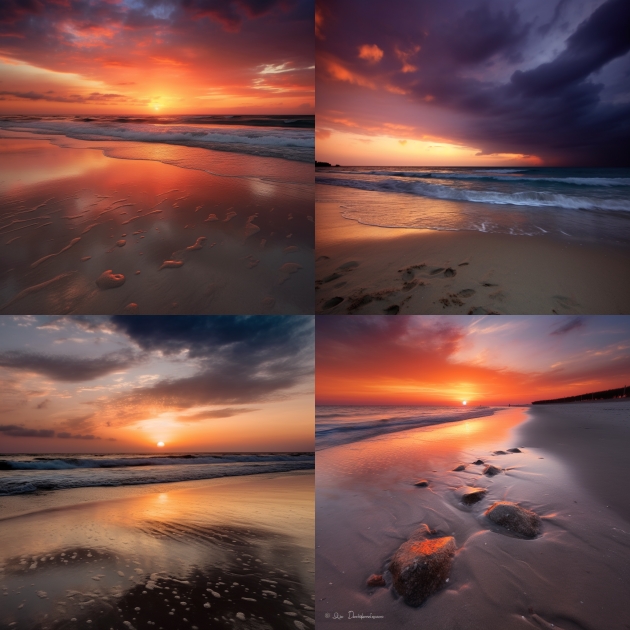
Важно помнить, что работа с AI - это процесс проб и ошибок. Не ожидайте идеального результата с первой попытки. Будьте терпеливы и продолжайте экспериментировать!
Last updated